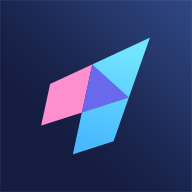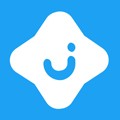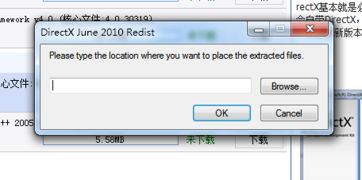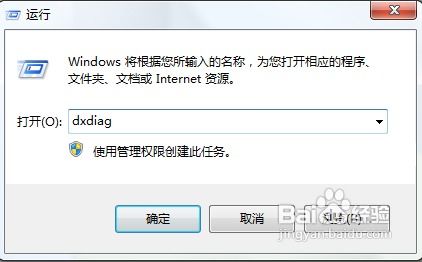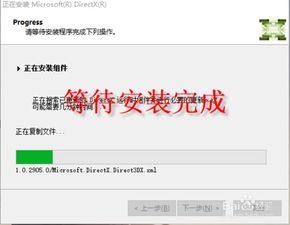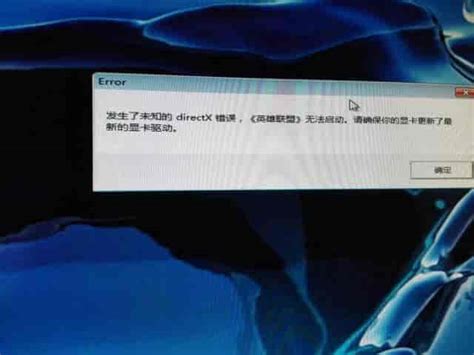怎样安装DirectX?
如何安装DirectX
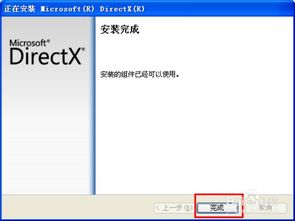
DirectX是微软开发的一组多媒体API(应用程序接口),它能够使计算机硬件和软件有效地协同工作,以提供高性能的多媒体体验。对于游戏玩家、图形设计师和多媒体爱好者来说,安装和更新DirectX是至关重要的。本文将详细介绍如何安装DirectX,从准备工作、下载与安装步骤、验证安装、以及注意事项等多个维度展开。

准备工作
在安装DirectX之前,有几个重要的准备工作需要注意:
1. 操作系统兼容性:不同的DirectX版本支持不同的操作系统。例如,DirectX 12主要支持Windows 10及更新版本,而DirectX 11则支持较旧的系统如Windows 7和Windows 8。在下载和安装前,请确认你的操作系统版本是否兼容目标DirectX版本。
2. 硬件兼容性:DirectX的性能提升依赖于计算机硬件,尤其是显卡。确保你的显卡、处理器和其他硬件与你要安装的DirectX版本兼容。你可以通过访问显卡制造商的官方网站或使用系统信息工具来检查硬件兼容性。
3. 关闭不必要的程序:在安装过程中,建议关闭不必要的程序,以防安装中断。这可以确保安装过程顺利进行,并减少潜在的问题。
下载DirectX
接下来是下载DirectX的步骤:
1. 访问微软官方网站:打开浏览器,访问微软官方网站的DirectX下载页面。你可以使用搜索引擎查找“DirectX下载”来找到正确的页面。
2. 选择适合你的版本:在下载页面上,选择适用于你的操作系统的最新版本的DirectX下载。一般情况下,你会下载一个名为“DirectX End-User Runtime”或类似的安装程序。
3. 开始下载:点击下载链接开始下载安装程序。请注意,下载的安装程序大小可能因所选版本而有所不同。
安装DirectX
下载完成后,接下来是安装DirectX的步骤:
1. 运行安装程序:双击下载的安装程序,启动安装过程。
2. 接受许可协议:第一次运行安装程序时,你可能会被要求接受许可协议。请仔细阅读并同意许可协议。
3. 解压文件并执行安装:安装程序将解压文件并执行安装过程。此过程可能需要一些时间,请耐心等待。
4. 自动检测与更新:安装程序会自动检测你计算机中已安装的DirectX版本,并安装缺失或需要更新的组件。
5. 重启计算机:安装完成后,你可以重新启动计算机以确保DirectX正确安装并生效。
验证安装
安装完成后,你需要验证DirectX是否成功安装及其版本:
1. 打开运行窗口:按快捷键Win+R打开运行窗口。
2. 输入Dxdiag命令:在运行窗口中输入Dxdiag命令,然后按Enter键。
3. 检查DirectX版本:在打开的DirectX诊断工具窗口中,找到“系统信息”部分,并在第一页上检查“DirectX 版本”。这将显示你当前安装的DirectX版本,从而确认安装是否成功。
注意事项
在安装DirectX的过程中,有几个注意事项需要牢记:
1. 下载来源:请务必从微软官方网站或其他知名的软件下载站点获取DirectX安装包。避免从不明来源下载,以防止下载到恶意软件或病毒。
2. 显卡驱动更新:在安装DirectX之前或之后,建议更新显卡驱动程序以获得最佳性能。最新的驱动程序通常会针对DirectX进行优化,提供更好的性能和稳定性。
3. 系统稳定性测试:安装新的软件和驱动程序可能会对系统稳定性产生影响。因此,在安装DirectX后,建议进行一些系统稳定性测试,如运行游戏、进行基准测试等,以确保系统没有出现异常情况。
4. 游戏支持:并非所有的游戏都支持最新的DirectX版本。在安装后,你需要确认所玩的游戏是否支持DirectX,并在游戏设置中选择使用相应的DirectX版本进行图形渲染。如果游戏不支持最新的DirectX版本,安装它可能不会带来明显的性能提升。
5. 自动安装工具:对于不熟悉手动安装过程的用户,可以选择使用DirectX安装工具进行一键自动下载安装。这些工具通常具有图形化的操作界面,非常直观且易于上手。只需根据页面提示操作即可自动下载安装电脑中缺少的DirectX组件。
6. 系统重装考虑:如果你在安装过程中遇到问题,或者DirectX无法正常工作,可以考虑进行系统重装。在进行系统重装时,确保备份所有重要数据,并选择合适的系统分区和文件格式。
额外优化建议
除了正确安装DirectX外,还有一些额外的优化建议可以提升你的多媒体体验:
1. 硬件加速:通过启用硬件加速,可以显著提高图形的处理速度。右击桌面,选择属性,然后点击设置,在高级选项下可以找到硬件加速,将其启用并确认后重启电脑。
2. AGP加速:打开开始菜单,选择运行,输入dxdiag命令,进入显示选项,在其中找到两个加速项,全部开启AGP加速。
3. 升级硬件:如果你的计算机配置较低,即使安装了最新的DirectX
- 上一篇: 揭秘!轻松查询录取状态的实用指南
- 下一篇: 精选10款电视背景墙装修设计美图
-
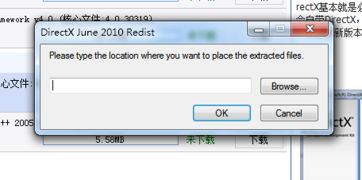 轻松学会:如何安装DirectX?资讯攻略11-15
轻松学会:如何安装DirectX?资讯攻略11-15 -
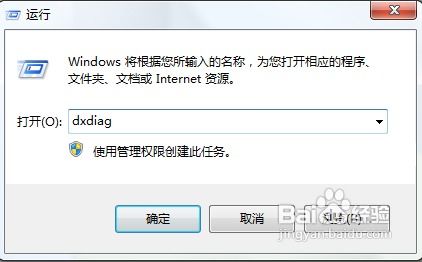 如何安装DirectX?资讯攻略10-31
如何安装DirectX?资讯攻略10-31 -
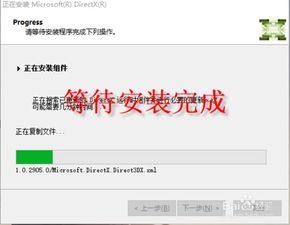 如何安装DirectX 11及其详细步骤资讯攻略11-02
如何安装DirectX 11及其详细步骤资讯攻略11-02 -
 模拟人生程序丢失d3dx9_31.dll文件如何解决?资讯攻略04-01
模拟人生程序丢失d3dx9_31.dll文件如何解决?资讯攻略04-01 -
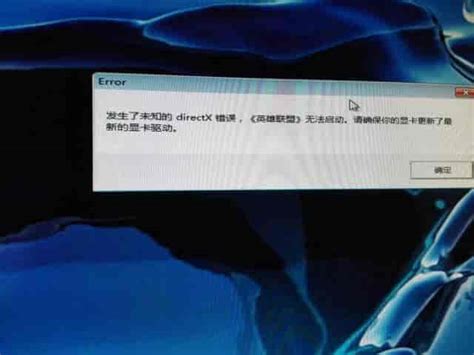 DirectX 9 与 DirectX 10 的含义解析资讯攻略01-01
DirectX 9 与 DirectX 10 的含义解析资讯攻略01-01 -
 游戏玩家必看:[解决]DirectX错误指南资讯攻略11-02
游戏玩家必看:[解决]DirectX错误指南资讯攻略11-02